最近、いくつかのネットブックで採用され人気が上がっているubuntu。
AppleやAcerの新機種等の動向を見ながらだが、そろそろと考えているのでポイントであるイー・モバイルのセッティングをテストしてみた。
ちなみに現在イー・モバイルからはLinuxに正式対応のリリースはされていないと思う。
ググってみると色々出てくるのだが、有る程度コマンドを利用する必要がある方法の紹介が多く、MacやWindowsから移行する人は出来るだけコマンドを使いたくないはずだし、わたしもそうなのでコマンドを使わない設定方法を試してなんとか出来たので備忘録を兼ねて紹介。
使用したのはubuntu8.10、古いNECのデスクトップ、イー・モバイルのD01HW。
ubuntuはアップデート・マネージャでアップデート可能なものを全て済ませてから行った。
まず、D01HWを接続、以下の様なメッセージが出る。
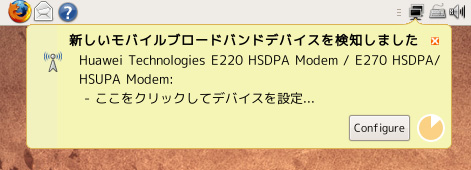
メッセージに【Configure】というボタンがあるが、これはクリックしない。
これをクリックするとネットワーク接続が開くがここで設定しても利用出来ないようである。ただ、ここにD01HW用の設定が無いと挿すたびにこのメッセージが出てしまうのでダミーの設定を入れておくのでも良い。
次に[アプリケーション]>[追加と削除]を開き、表示を「全ての利用可能なアプリケーション」に切替、検索等で「GNOME PPP」を探しチェックを付けて[変更の適用]でインストールしておく。
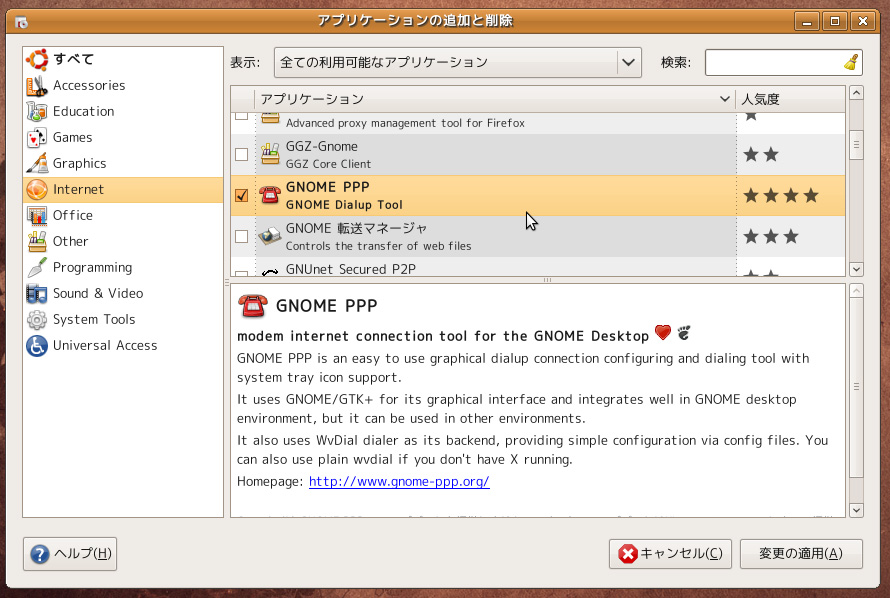
[アプリケーション]>[インターネット]>[GNOME PPP]でGNOME PPPを起動。
Username:em
Password:em
Phone number:*99***1#
として、
Remember Passwordにチェックをいれておく、これを忘れるとバックグラウンドでパスワード待ちになる、ダイヤル中既に忘れるようである。
次にGNOME PPPの[Set up]をクリックし、設定に入る。
まず、ModemタグのDeviceの項[Detect]をクリック、『Detecting your modem…』のメッセージが消えるまで待つ。
消えたらDeviceが『/dev/ttyUSB0』になっているのを確認。
以下、
Modem / Type:Analog Modem
Modem / Speed:460800
Modem / Phone Line: Tone
Phone option and Init Strings / Wait for dialtone:無し
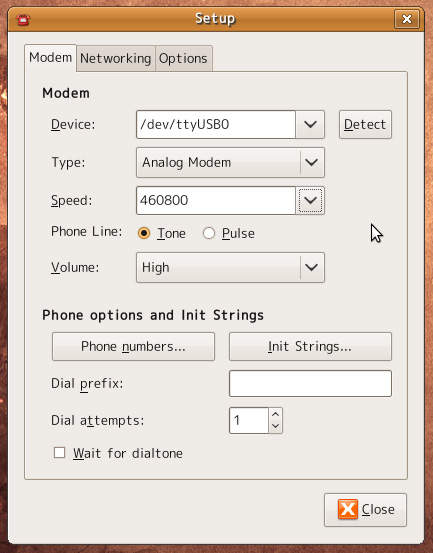
Networkingタブはデフォルト。
Optionタグは以下にチェック
Destop Integration / Minimize
Destop Integration / Dock in notification area
Connection / Auto reconnect
Connection / Check default route
Connection / Ignore terminal string(Stupid mode)
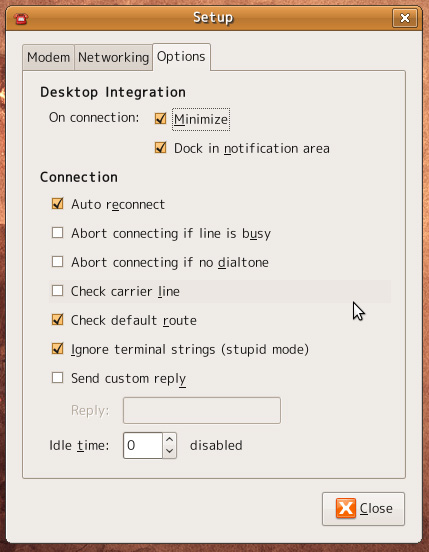
Set upを閉じる。
ここまでで接続出来そうだが、ここからがポイント。
GNOME PPPは管理者権限で無いと接続出来ないらしい。
よく掲載されている方法が、端末を使って管理者権限でGNOME PPPを起動する方法だ、しかしこれも毎回は面倒。要するに使用しているユーザーの権限が変えられればいい。
[システム]>[システム管理]>[ユーザーとグループ]を開く。
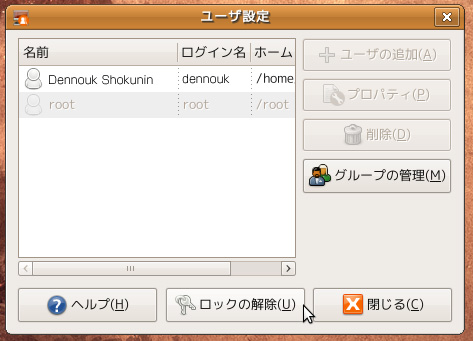
【ロックの解除】をクリックし、ユーザーのログインパスワードを入力して認証を行う。
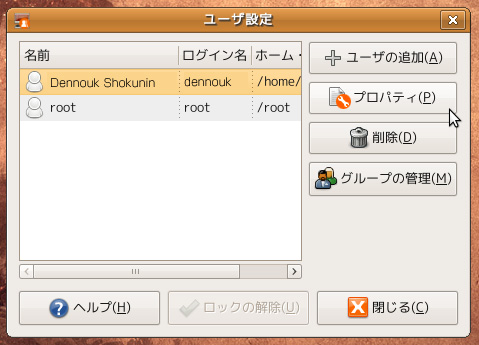
使用するユーザーを選択して【プロパティ】をクリック。
開いたプロパティの「ユーザーの権限」タグを選択し、
『モデムを使ってインターネットに接続出来る』にチェックを入れる。
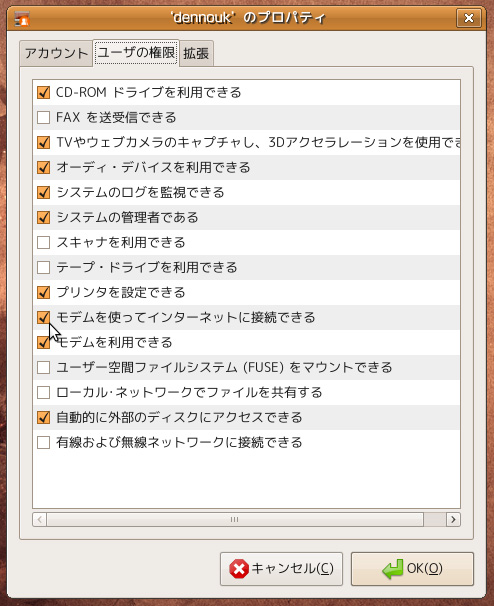
【OK】をクリックしてプロパティを閉じ、【閉じる】をクリックしてユーザー設定を閉じる。
最後に再起動、ユーザーの権限を変更したので再起動しないと有効にならないようだ。
再起動後は[アプリケーション]>[インターネット]>[GNOME PPP]を起動し【Connect】をクリックすると起動上部パネルに接続しているときのみネットワークアイコンが追加され通信時黒←→青と色が点滅する、Windowsのネットワークアイコンのようだ。
切断はそのアイコンをクリックすると接続時間を表示するメッセージが開き【Disconnect】をクリックすると切断される。
これならLinuxに馴染みの無い人にも設定出来ると思う。
今後イー・モバイルからも正式対応のリリースがされるとよりネットブック等が便利になるので是非に希望する。
これで、さらにネットブック選びが楽しみになってしまった。
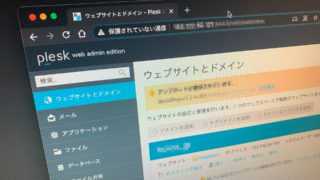
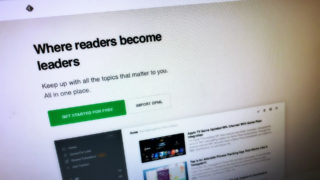

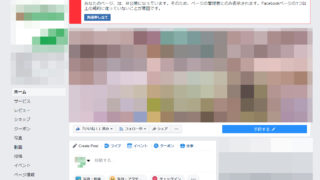
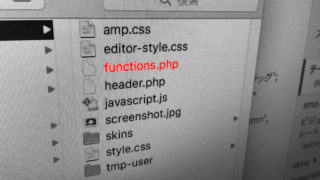





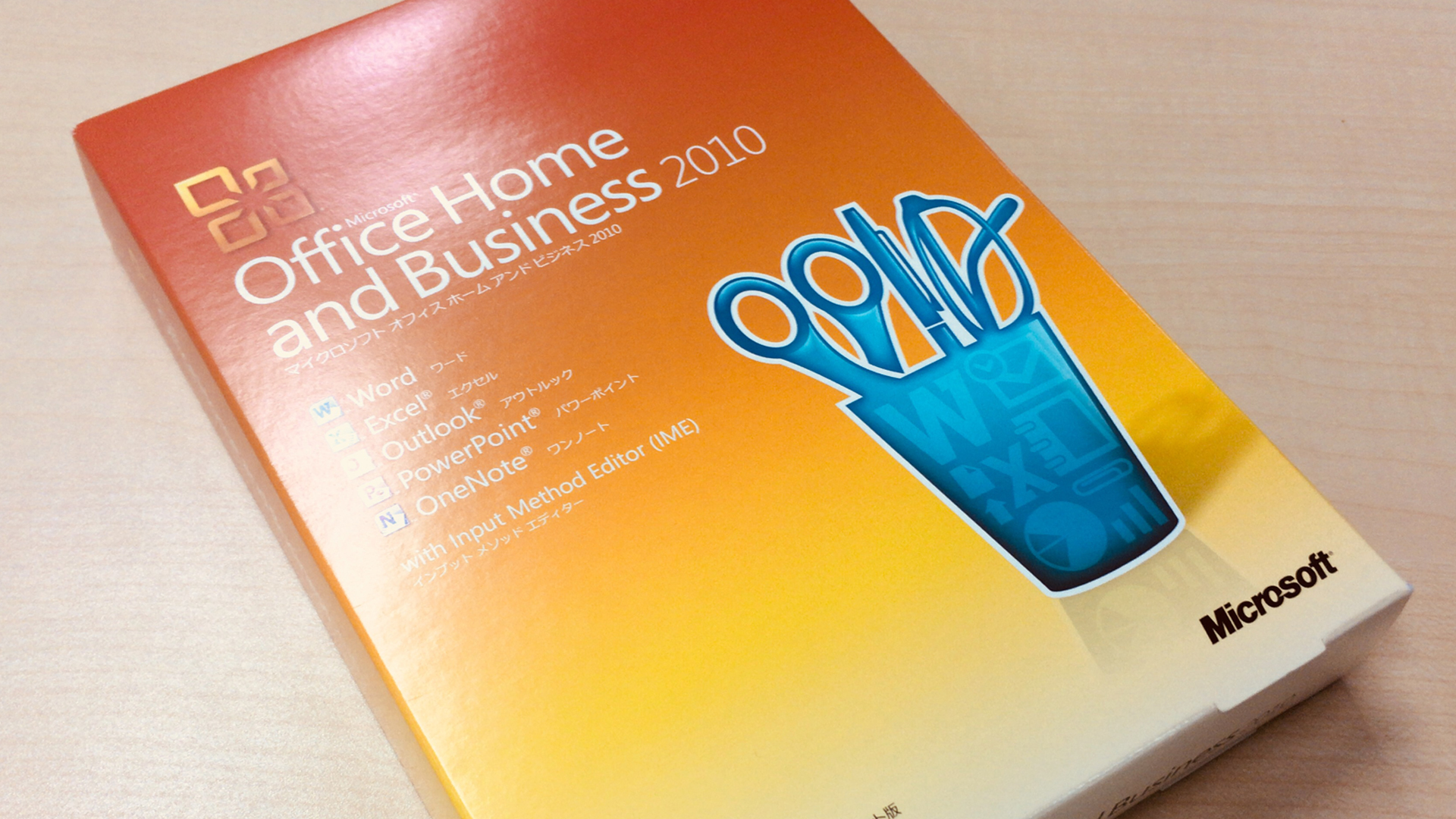






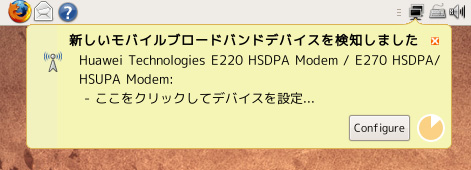
コメント
ubuntuでイーモバイル接続の設定方法がとてもわかりやすくて助かりました。
おかげさまで、接続することが出来ました。
本文中、『です』『ます』調で書いていないので、お礼コメントが書き辛く、大変遅くなりました。
コメントありがとうございます。
このブログが参考になったという事で大変うれしかったです。